Как да добавите още един Gmail акаунт в Android
Gmail и Android вървят заедно добре, очевиднозащото и двамата произхождат от една и съща компания. Услугите на Google са безпроблемно интегрирани с Android устройства, в предимство на тези, които ги използват ежедневно. Ако имате инсталиран Gmail на устройството си с Android, знаете, че настройването му е било лесно и бързо. Сега, не би ли било чудесно, ако имате достъп до всичките си акаунти в Google от едно Gmail приложение? Ето как е направено.
От входящата си поща натиснете клавиша Меню и отидете на Настройки.

В горния десен ъгъл докоснете Добавяне на акаунт.
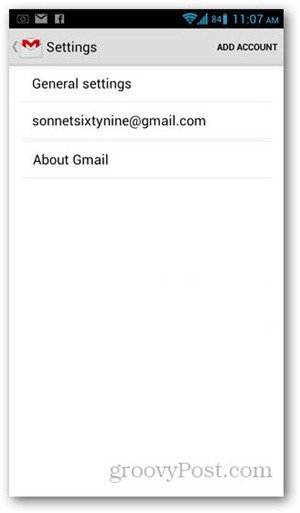
Докоснете Съществуващ, ако вече сте настроили акаунта, или докоснете Нов, ако това е нещо, което предстои да добавите.
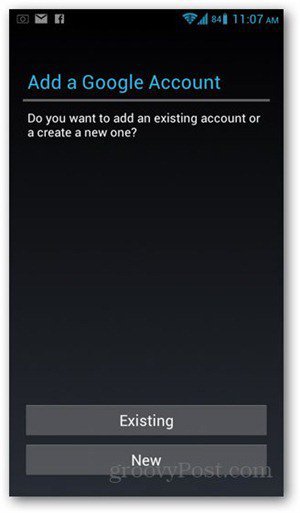
Въведете своя имейл адрес и парола и докоснете Вход.
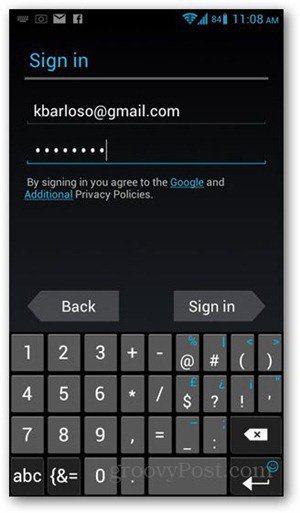
Следващият екран може да е покана за присъединяване към Google+, но можете да го пропуснете и да натиснете Not Now.
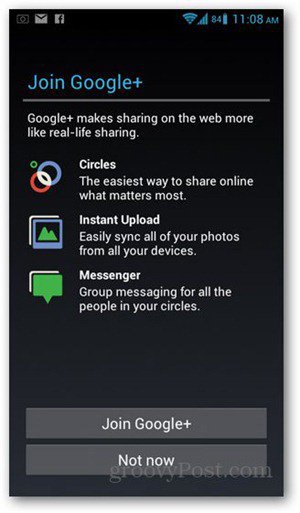
На следващия екран ще получите списък с елементи, които искате да се синхронизират от добавения акаунт. Уверете се, че е отметнато Sync Gmail.
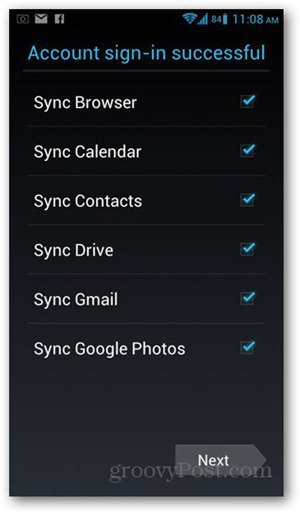
Натиснете клавиша Назад. В заглавката натиснете падащото меню, за да видите всички имейл акаунти. Трябва да видите ново добавения имейл акаунт в списъка.
Синхронизирането на акаунта може да отнеме няколко секундисъдържание и може да пише „Не е синхронизирано“ под имейл адреса. Ако това отнеме известно време, проверете дали имате правилна интернет връзка. За да сте сигурни, отворете приложението Настройки на устройството си, след което докоснете Профили и синхронизиране. От списъка изберете акаунта и натиснете върху него, след което докоснете Синхронизиране сега.
След като синхронизирате всички данни, вече можете да използвате Gmail за изпращане и получаване на съобщения от множество акаунти.










Оставете коментар